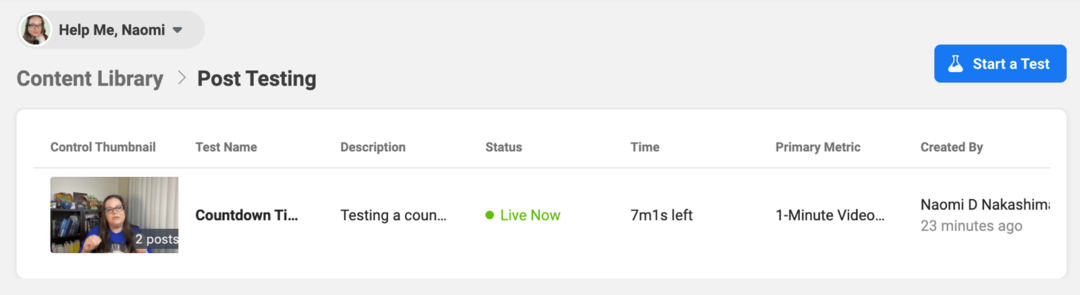A Chromecast újraindítása a Google TV segítségével
Google Chromecast Google Tv Kötélvágás / / November 17, 2020
Utolsó frissítés:
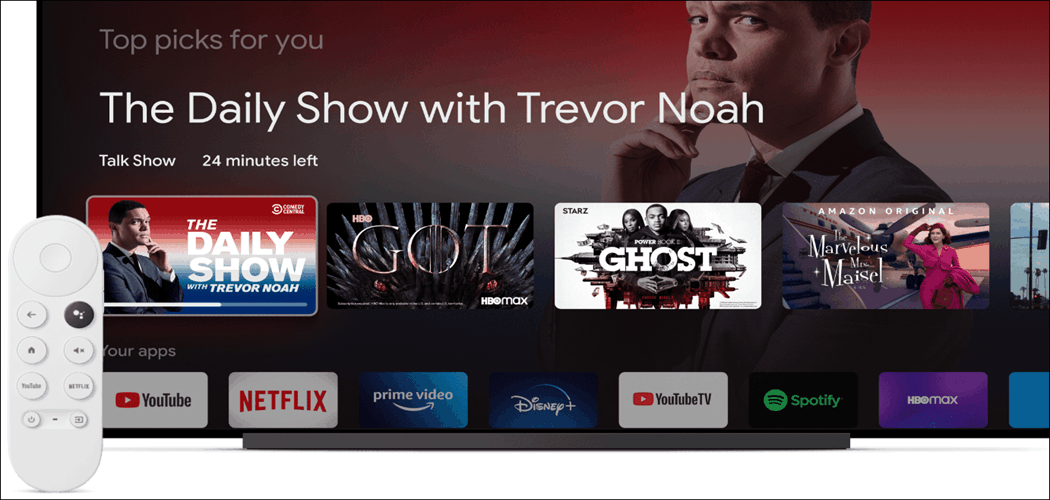
Néha a Google TV-vel rendelkező Chromecastja stabilitási problémákat tapasztal, és újra kell indítania az eszközt. Itt van, hogyan.
Az Chromecast a Google TV-vel saját távoli és önálló operációs rendszerével rendelkezik, amelyet Google TV-nek hívnak. És minden operációs rendszer mellett vannak olyan esetek, amikor a dolgok funky-ként kezdenek viselkedni. Megfagyhat az élmény, vagy összeomolhatnak az alkalmazások. Ha ilyen típusú problémákat tapasztal, csakúgy, mint a számítógépével, néha a legjobb az eszköz újraindítása.
Indítsa újra a Chromecastot a Google TV segítségével
Ha furcsa problémákat tapasztal a Google TV-vel rendelkező Chromecasttal kapcsolatban, kezdje el megragadni a távirányítót (vagy telefonon). A kezdőképernyőn lépjen a profil ikonjára a jobb felső sarokban, és válassza a lehetőséget Beállítások.
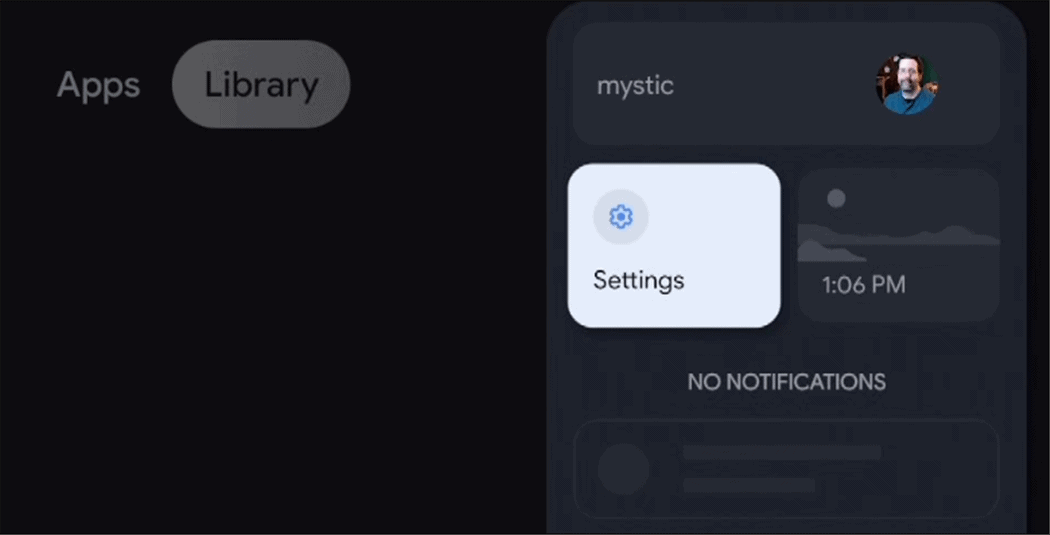
Ezután a Beállítások képernyőn görgessen lefelé, és válassza a lehetőséget Rendszer.
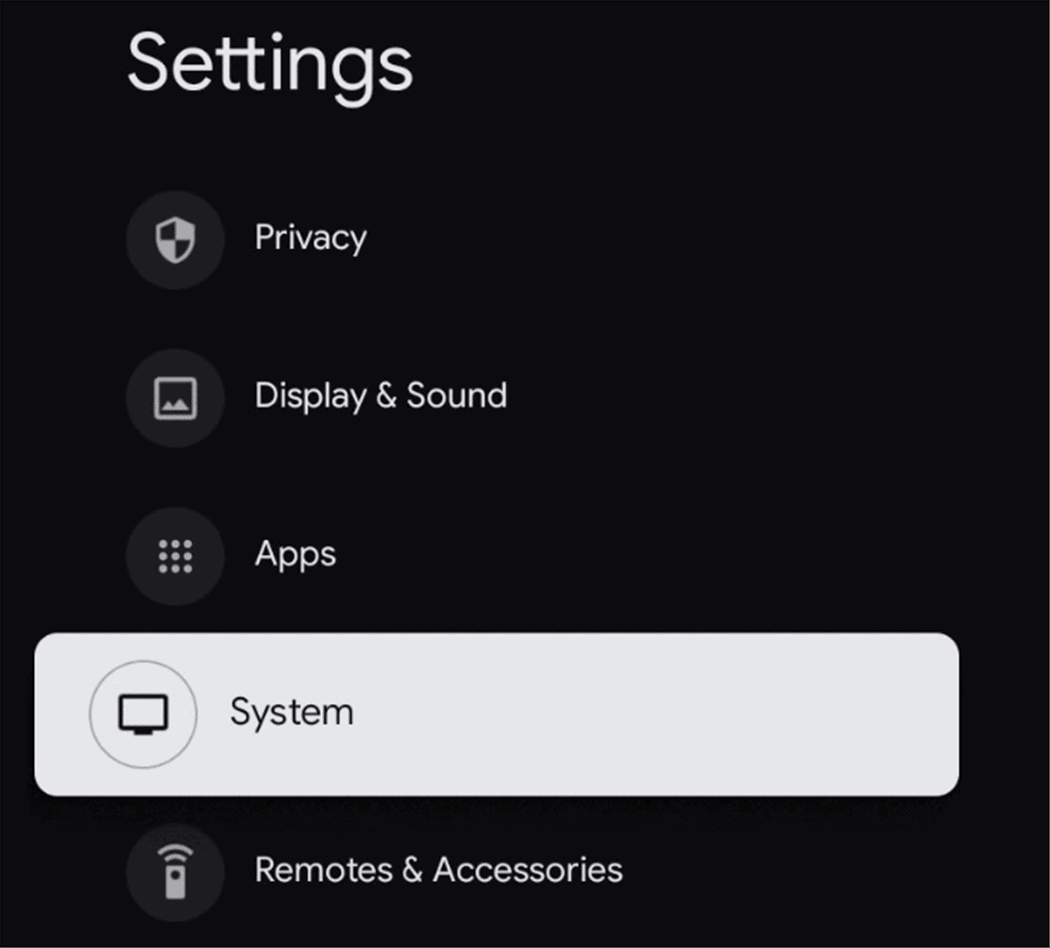
Most a rendszerlista alatt görgessen le az aljára, és válassza a lehetőséget Újrakezd.
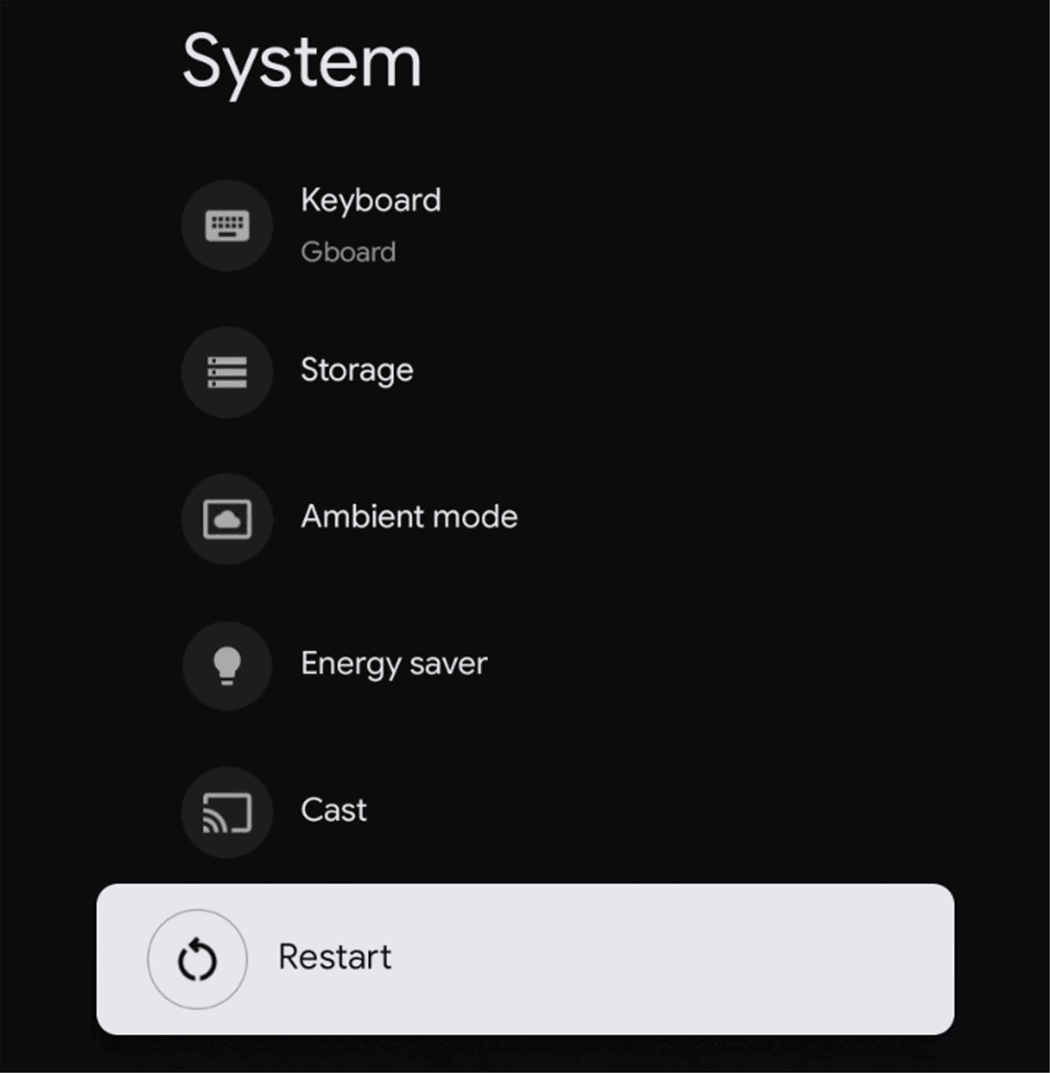
A következő képernyőn meg kell erősítenie az eszköz újraindítását. Válassza a lehetőséget Újrakezd az Újraindítás most képernyőn. Ha meggondolja magát, akkor is megteheti, ha a menüből kiválasztja a Mégse lehetőséget.
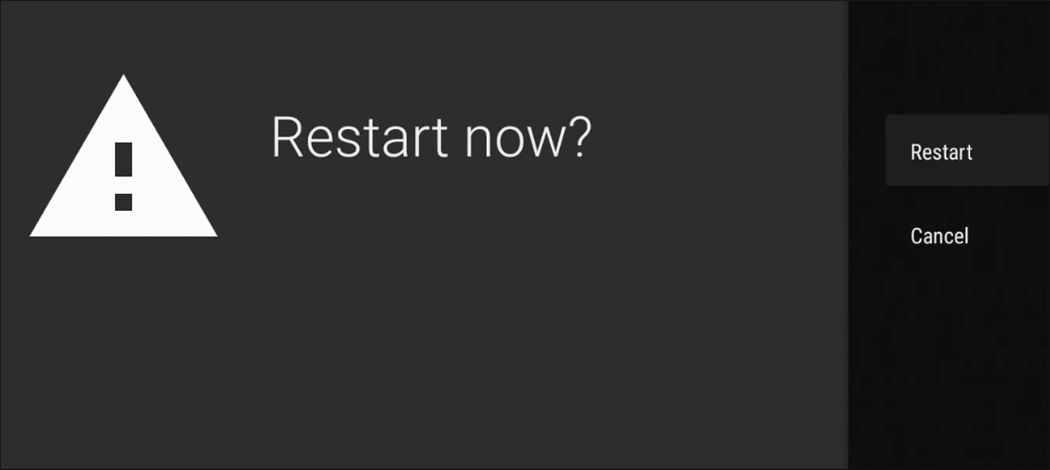
Az Újraindítás kiválasztása után kap egy Újraindítás üzenetet.
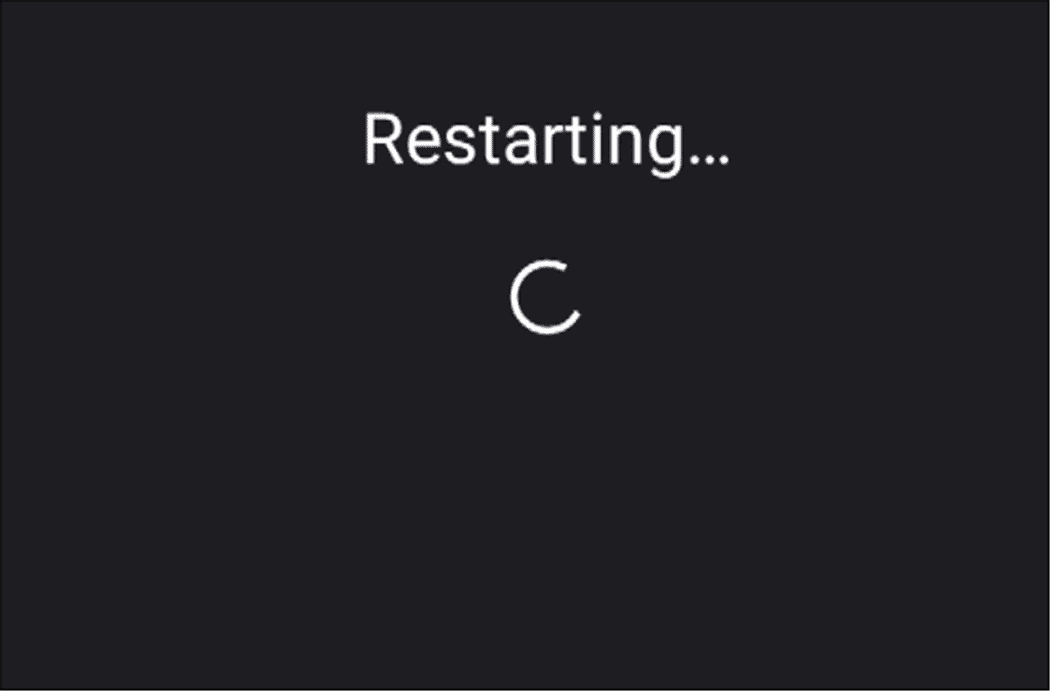
Az újraindításhoz szükséges idő változhat, de ez nem tarthat tovább egy-két percnél. Az újraindításkor látni fogja a Google logót, és amint visszatér, visszatér a kezdőképernyőre a „For You” részben.
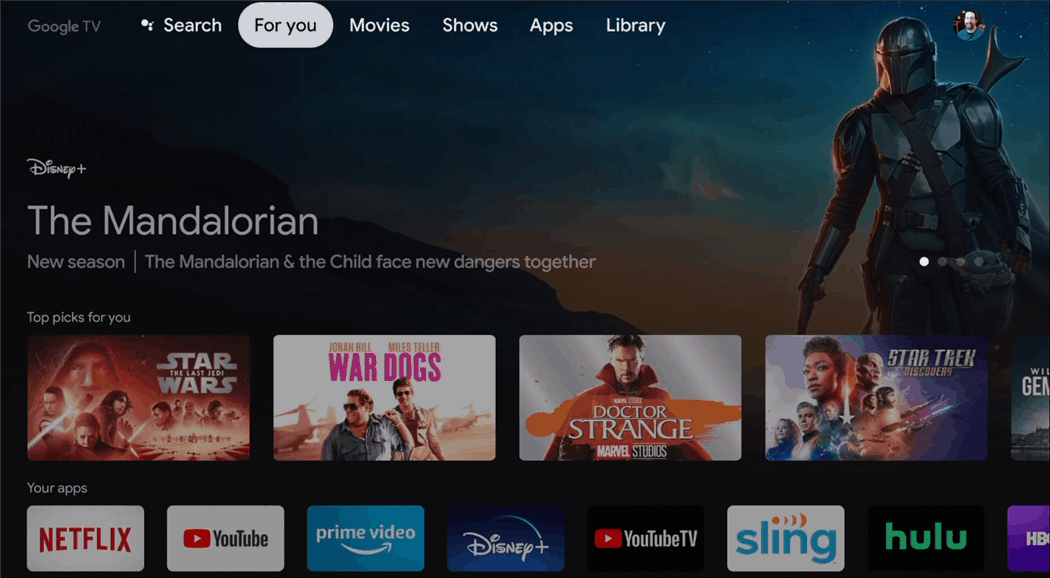
Az újraindítás eltér a visszaállítástól. Az újraindítás egyszerűen kikapcsolja az eszközt, és újra bekapcsol. A visszaállítás teljesen beáll a Chromecastot vissza, ahogy volt, amikor kiszedte a dobozból. Előfordul, hogy a teljes visszaállítást vagy egy probléma elhárításához hívják, vagy azért, mert önként akarja az újrakezdést. További információ a visszaállításról: cikk a gyári beállítások visszaállítása a Chromecasttal a Google TV segítségével.
Az eszközről pedig további információkat talál a többi cikkünkben, például hogyan távolítsa el az alkalmazásokat a Google TV-ről vagy hogyan kell állítsa be fényképeit képernyővédőként.
Útmutató a dokumentumok megosztásához a Google Dokumentumokban, Táblázatokban és Diákban
Könnyedén együttműködhet a Google webalapú alkalmazásaival. Ez az útmutató a Google Dokumentumok, Táblázatok és Diák megosztására az engedélyekkel ...